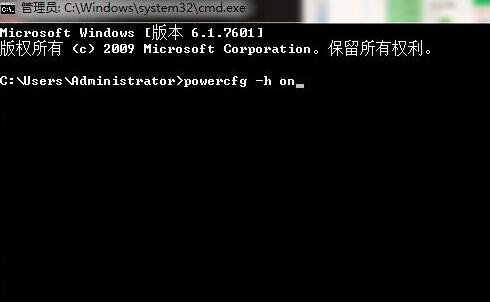电脑的休眠功能是把系统保留在硬盘当中,各个硬件不会通电,重新开启的时候就可以快速恢复电脑桌面,电脑开启休眠能够减少计算机损耗。不过最近有win7系统用户反映想要开启休眠的时候却被系统拒绝了,显示“拒绝访问”,那么win7系统无法开启休眠功能怎么办呢?今天就为大家分享win7系统无法开启休眠功能的方法。
操作步骤:
1、在桌面使用win+r打开运行窗口,输入cmd命令按回车,如下图所示:
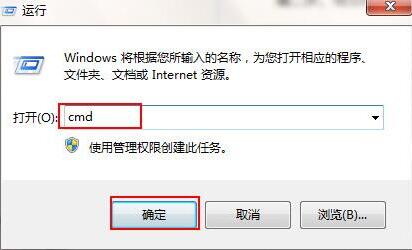
2、在打开的命令提示符窗口中,输入“powercfg -h off”按回车,如下图所示:
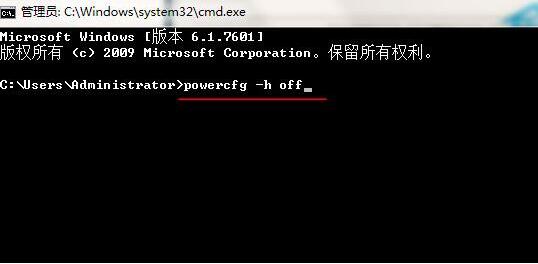
3、重启电脑,并通过第一个步骤打开命令提示符窗口,然后在窗口中输入“powercfg -h on”按回车,也就是重新开启休眠功能,如下图所示: